Tải video trên youtube về máy bằng cách nào có lẽ là thắc mắc của nhiều người khi muốn xem video mà không có kết nối mạng. Chính vì thế ở bài viết này Nhân Hòa sẽ hướng dẫn cách tải video trên youtube về máy tính và điện thoại nhanh nhất, ai cũng có thể thực hiện. Cùng đọc đến cuối bài viết để biết câu trả lời chi tiết.

Tải video trên youtube mục đích để làm gì?
Có nhiều mục đích để người dùng tải video trên Youtube về máy, nhưng chung nhất thì việc làm này mang lại những lợi ích như sau
1. Xem video youtube ở chế độ offline
Muốn xem video trên youtube người dùng cần kết nối mạng internet, chính vì thế nếu điện thoại hoặc máy tính không có mạng bạn cần tải video về máy để có thể xem các video này. Khi đó video sẽ được lưu ở bộ nhớ máy tính hoặc điện thoại và bạn dễ dàng xem offline giống như các file ảnh hoặc video khác trong thiết bị của mình.
2. Tải video youtube để up lên các nền tảng khác
Nếu chia sẻ video trực tiếp từ Youtube, người dùng mạng xã hội khác sẽ chỉ nhìn thấy link và cần thoát nền tảng trang đang truy cập mới có thể xem video. Chính vì thế, để tăng quảng bá nội dung video bạn nên tải các video này từ youtube rồi up lại lên các trang khác. Ví dụ như facebook hay insta,...Việc này giúp tăng trải nghiệm người dùng và khiến nội dung của video phổ biến hơn.
3. Tải video youtube để làm tư liệu dựng video
Với một số video khi dựng, khi cần tư liệu thì youtube là một nền tảng rất tiềm năng. Bạn có thể hoàn toàn có thể tải và sử dụng các video youtube miễn phí để mô tả cho video của mình. Tuy nhiên nên tránh các video bản quyền để không vi phạm chính sách của Youtube hoặc Google. Qua việc tải này bạn cũng có thể học được cách dựng video hấp dẫn và hiệu quả hơn.
Sau khi đã hiểu rõ về mục đích tải video trên Youtube bạn có thể tham khảo cách làm theo hướng dẫn chi tiết sau.
Cách tải video trên youtube về máy tính
1. Tải bằng trình duyệt Cốc cốc
Bước 1: Mở "Cốc Cốc" > Youtube
Bước 2: Chọn video muốn tải về máy tính
Bước 3: Nhấn biểu tượng mũi tên trỏ xuống để download video
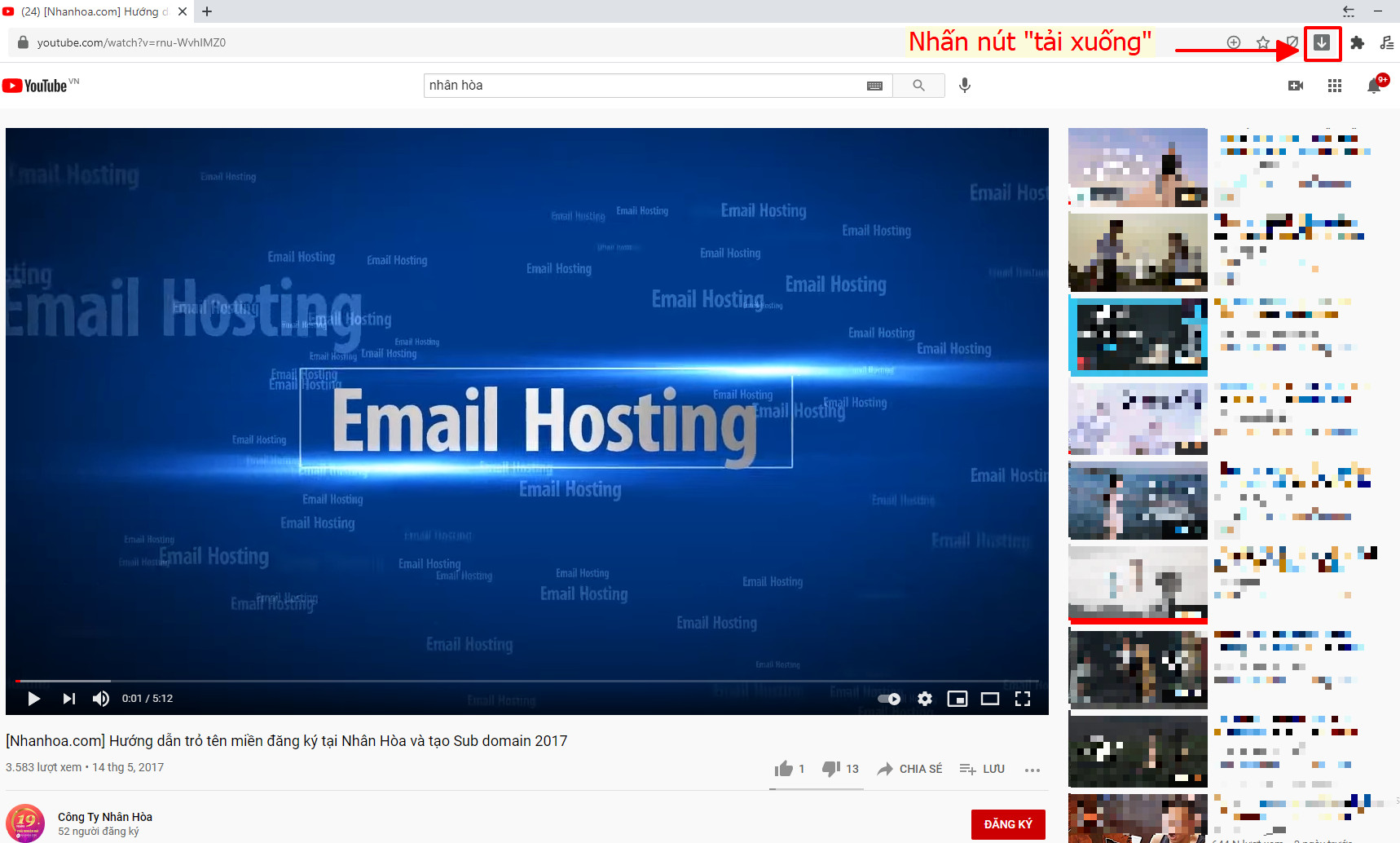
2. Tải bằng YT1s online
Bước 1: Truy cập YT1s tại ĐÂY
Bước 2: Dán URL của video cần tải vào ô tìm kiếm
Bước 3: Nhấn Convert > Get link
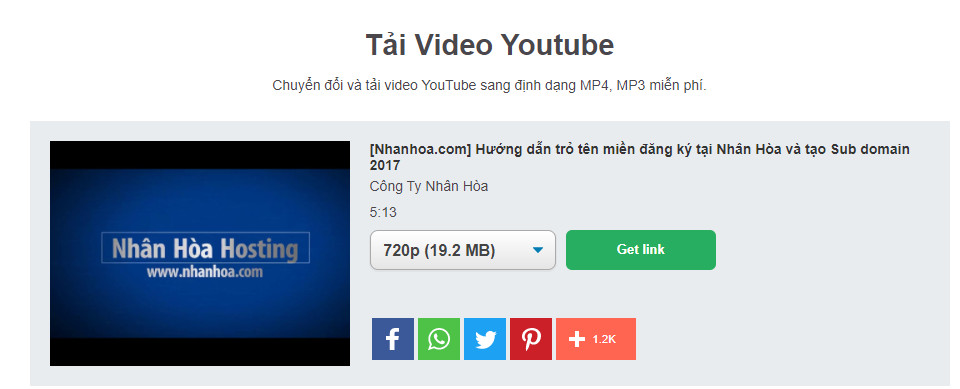
Bước 4: Nhấn tải về
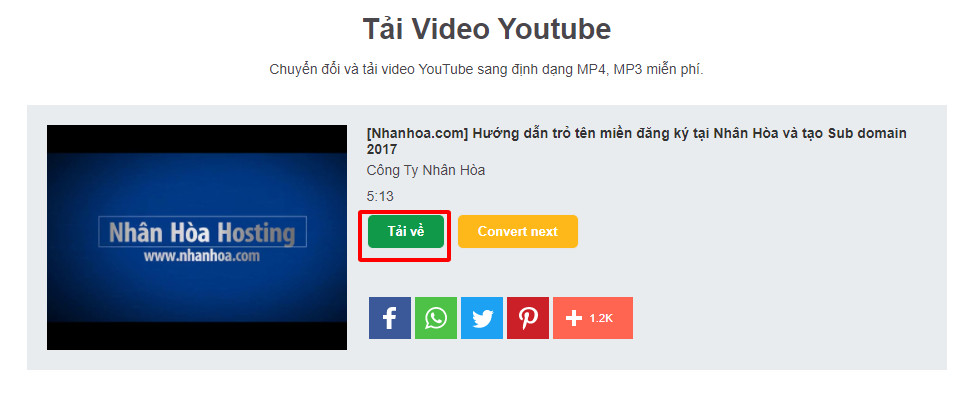
Xem thêm: URL là gì? Thông tin quan trọng về URL
3. Tải bằng Savefrom
Bước 1: Truy cập savefrom tại Đây
Bước 2: Dán URL link video muốn tải trên youtube
Bước 3: Nhấn download
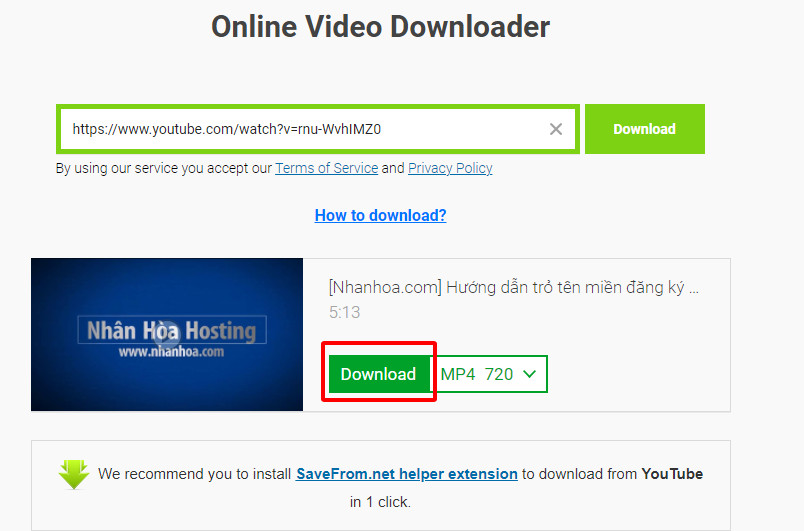
4. Tải bằng y2mate
Bước 1: Truy cập y2mate tại Đây
Bước 2: Dán URL video cần tải về máy tính
Bước 3: Nhấn “Start”
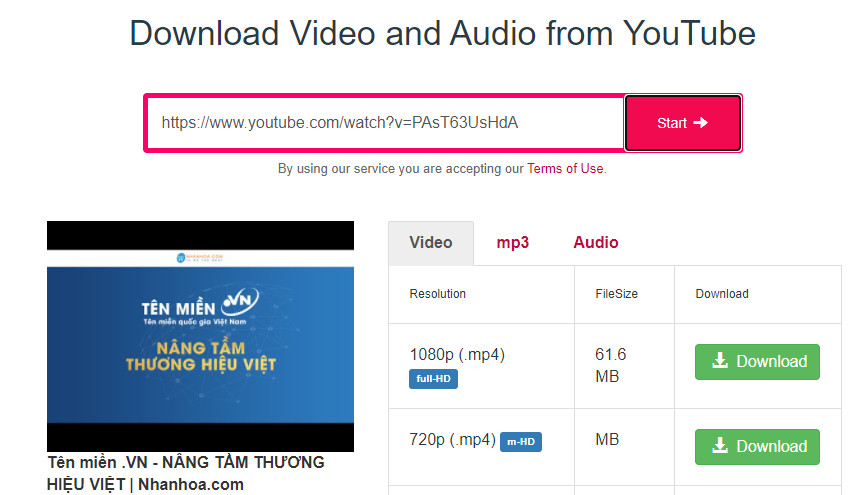
Bước 4: Chọn video đúng định dạng muốn tải > Nhấn “Download”
Cách tải video trên youtube về điện thoại (iphone, samsung, android)
1. Tải video về mục đã lưu trên youtube
Bước 1: Truy cập video muốn tải trên Youtube.
Bước 2: Nhấn “Tải xuống” để lưu video
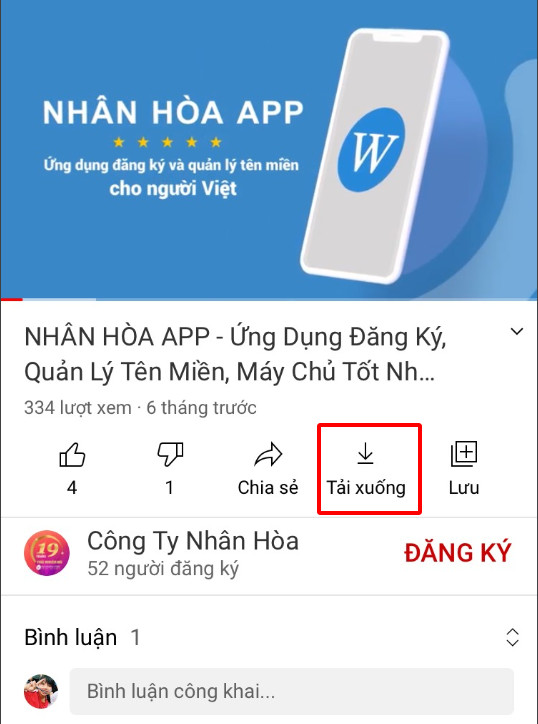
Với cách làm này video sẽ được lưu ở mục “đã lưu” trên Youtube, bạn vẫn có thể xem các video này cho dù không có kết nối internet.
2. Tải video bằng ứng dụng của bên thứ ba
Nếu muốn tải video về điện thoại mà không muốn lưu trên mục “video đã tải xuống” trên youtube thì bạn vẫn có thể áp dụng cách tải trên máy tính với các cách tải bằng Y2mate hoặc Savefrom. Khi đó video sẽ được lưu trên bộ nhớ của điện thoại.
Bước 1: Sao chép URL của video youtube muốn tải về điện thoại
Bước 2: Truy cập savefrom.net
Bước 3: Dán URL video cần tải vào ô địa chỉ
Bước 4: Nhấn “download" để tải video về điện thoại
Xem thêm: 1 triệu view youtube kiếm được bao nhiêu tiền.
Lời kết
Như vậy, bài viết trên Nhân Hòa đã trình bày chi tiết về 6 cách tải video trên youtube siêu dễ làm chỉ mất tối đa 1 phút. Chỉ cần 2 đến 3 bước đơn giản là ai cũng có thể tải video trên youtube về máy tính và điện thoại mà không cần cài thêm phần mềm phức tạp nào khác. Chúc mọi người thành công.

Nếu muốn tham khảo các thông tin hữu ích về đăng ký tên miền, hosting, thuê máy chủ, vps, email theo tên miền riêng... thì đừng quên tặng Nhân Hòa 1 like và 1 subcribe nhé! Liên hệ trực tiếp với Nhân Hòa tại đây.
+ Tổng đài: 1900 6680
+ Website: https://nhanhoa.com/

















 Phản ánh chất lượng dịch vụ:
Phản ánh chất lượng dịch vụ: 
